Въпрос
Проблем: Как да коригирам грешка 0x80072F30 в Windows Store?
Когато се опитвам да изтегля или отворя приложения от Windows Store, получавам кода за грешка 0x80072F30. Знаете ли как да го поправите? Ще оценя високо всяка помощ.
Решен отговор
Кодът на грешката 0x80072F30 е един от Windows Store[1] грешки, които преобладават в операционната система Windows 10. Това не е фатален бъг, така че не трябва да се притеснявате за сривове, замръзвания на системата,
[2] неочаквано забавяне или подобни проблеми или поне грешката 0x80072F30 няма да причини това. Тази конкретна грешка пречи на Windows Store да работи нормално.Магазинът се отваря както обикновено и предлага разнообразие от приложения, но нито едно от тях не може да бъде изтеглено. Ако въпреки това приложението бъде изтеглено успешно, грешката 0x80072F30 му пречи да се инсталира. Всъщност невъзможността да се използва някое от приложенията на Windows Store е голям проблем, който, за щастие, може да бъде решен доста лесно.
В повечето случаи се задейства от кеша на Windows Store[3] или спря услугата Windows Update. Възможно е да има други причини, като например неправилни настройки за дата и час или проблеми с приложението Windows Store. Следователно, ние ще предоставим всички възможни корекции, които в крайна сметка трябва да ви помогнат да коригирате грешката 0x80072F30 веднъж завинаги.
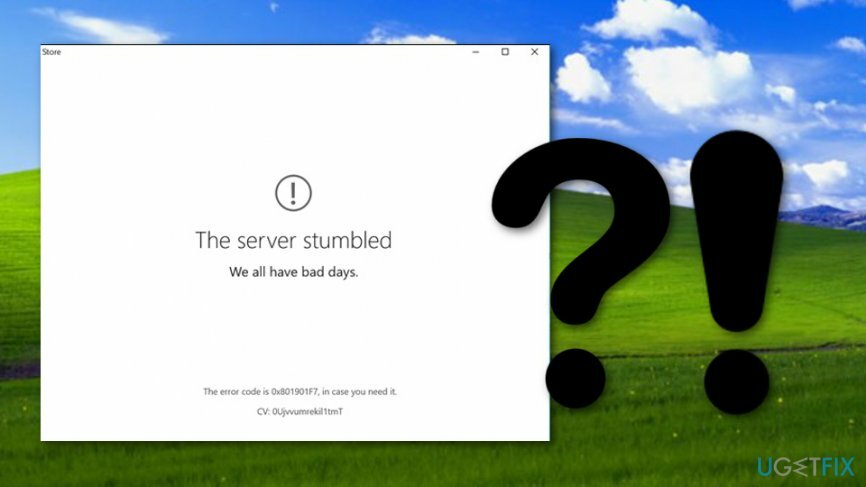
Как да коригирам грешка 0x80072F30 в Windows Store?
За да поправите повредена система, трябва да закупите лицензираната версия на Reimage Reimage.
Метод 1. Нулирайте компонентите на Windows Update
За да поправите повредена система, трябва да закупите лицензираната версия на Reimage Reimage.
ЗАБЕЛЕЖКА: преди да изпълните стъпките, посочени по-долу, препоръчително е да направите резервни копия на системния регистър.
- Кликнете с десния бутон Win ключ и изберете Команден ред (администратор).
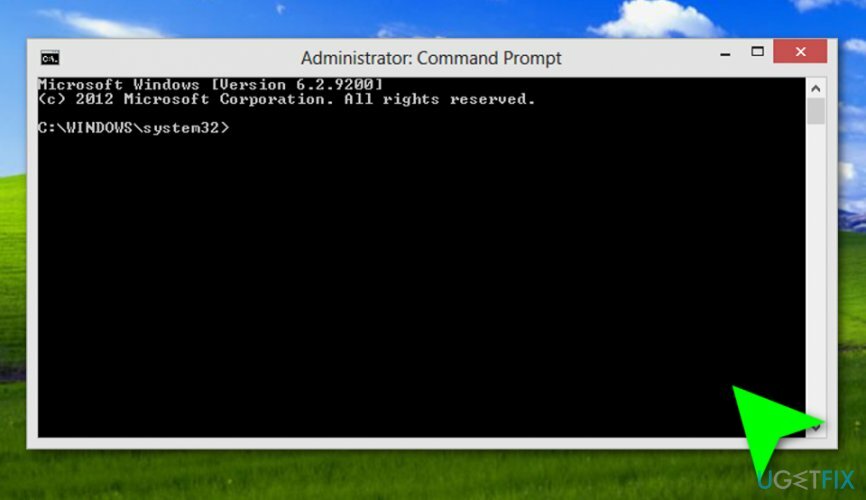
- Ако се покаже UAC, щракнете Добре за да продължите.
- Като напишете следните команди, ще спрете услугите BITS, Windows Update, Cryptographic, MSI Installer. Не забравяйте да натиснете Enter след всеки от тях:
нетни стоп битове
net stop wuauserv
нетно спиране appidsvc
нетно спиране cryptsvc - След това напишете Del „%ALLUSERSPROFILE%\\Application Data\\Microsoft\\Network\\Downloader\\qmgr*.dat“ команда за изтриване qmgr*.dat файлове.
- След като сте готови, копирайте и поставете cd /d %windir%\\system32 команда и натиснете Enter, за да изпълните командата.
- За да пререгистрирате BITS и Windows Update файлове, ще трябва да въведете всички команди (последвани от Enter), предоставени по-долу:
regsvr32.exe atl.dll
regsvr32.exe urlmon.dll
regsvr32.exe mshtml.dll
regsvr32.exe shdocvw.dll
regsvr32.exe browseui.dll
regsvr32.exe jscript.dll
regsvr32.exe vbscript.dll
regsvr32.exe scrrun.dll
regsvr32.exe msxml.dll
regsvr32.exe msxml3.dll
regsvr32.exe msxml6.dll
regsvr32.exe actxprxy.dll
regsvr32.exe softpub.dll
regsvr32.exe wintrust.dll
regsvr32.exe dssenh.dll
regsvr32.exe rsaenh.dll
regsvr32.exe gpkcsp.dll
regsvr32.exe sccbase.dll
regsvr32.exe slbcsp.dll
regsvr32.exe cryptdlg.dll
regsvr32.exe oleaut32.dll
regsvr32.exe ole32.dll
regsvr32.exe shell32.dll
regsvr32.exe initpki.dll
regsvr32.exe wuapi.dll
regsvr32.exe wuaueng.dll
regsvr32.exe wuaueng1.dll
regsvr32.exe wucltui.dll
regsvr32.exe wups.dll
regsvr32.exe wups2.dll
regsvr32.exe wuweb.dll
regsvr32.exe qmgr.dll
regsvr32.exe qmgrprxy.dll
regsvr32.exe wucltux.dll
regsvr32.exe muweb.dll
regsvr32.exe wuwebv.dll - За да нулирате Winsock, въведете netsh winsock нулиране и netsh winhttp прокси за нулиране команди. Натиснете Въведете след всеки от тях както обикновено.
- Накрая рестартирайте услугите BITS, Windows Update, Cryptographic, MSI Installer, като въведете следните команди, всяка следвана от Enter:
нетни стартови битове
net start wuauserv
нетен старт appidsvc
нетен старт cryptsvc
Метод 2. Задайте типа на стартиране на Windows Store на автоматично
За да поправите повредена система, трябва да закупите лицензираната версия на Reimage Reimage.
- Натиснете Windows клавиш + R, Тип услуги.mscи натиснете Въведете.
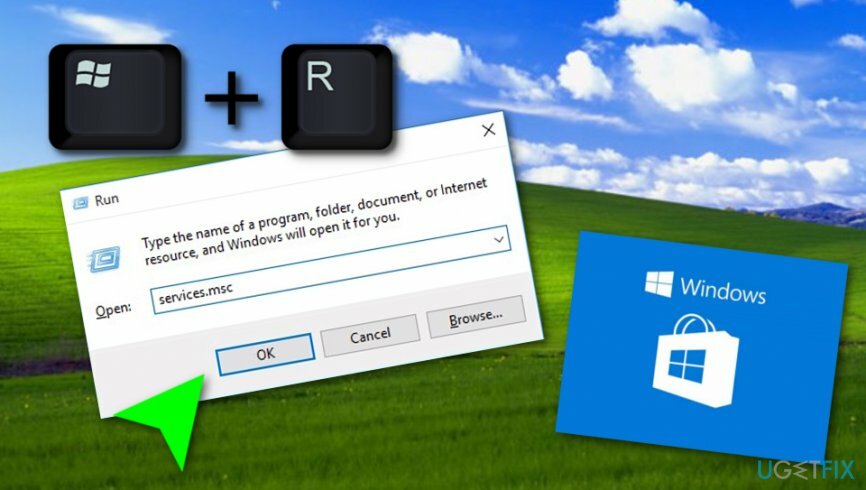
- намирам Магазин на Windows в списъка, щракнете с десния бутон върху него и изберете Започнете (в случай, че е деактивиран).
- Щракнете с десния бутон върху услугата Windows Store още веднъж, щракнете Тип стартиранеи изберете Автоматично.
- Натиснете Приложи и Добре за да запазите промените.
- Рестартирайте системата, така че промените да бъдат изпълнени напълно.
Метод 3. Изчистете кеша на Windows Store
За да поправите повредена система, трябва да закупите лицензираната версия на Reimage Reimage.
- Натиснете Клавиш на Windows + R, Тип wsreset.exeи щракнете Въведете.
- Когато се покаже празният прозорец на командния ред, не натискайте нищо. Кешът се премахва, така че изчакайте, докато Windows Store се затвори и след това се отваря автоматично.
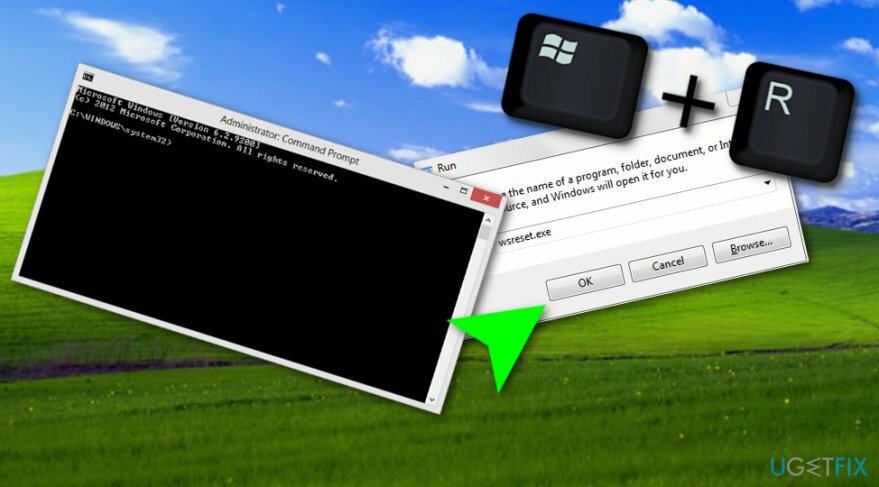
- След това опитайте да изтеглите Kodi или друго необходимо приложение.
Метод 4. Преинсталирайте Windows Store
За да поправите повредена система, трябва да закупите лицензираната версия на Reimage Reimage.
- Щракнете върху Windows клавиш + R и тип PowerShell.
- Щракнете с десния бутон върху резултатите от търсенето и изберете Изпълни като администратор.
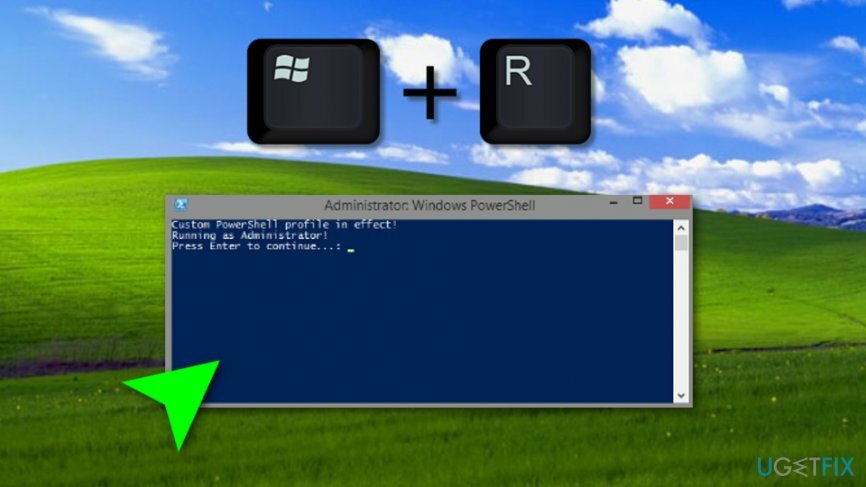
- Тип Get-Appxpackage – Allusers и натиснете Въведете.
- Намерете запис на Windows Store и копирайте името на пакета. За целта го маркирайте и натиснете Ctrl + C.
- След това напишете Add-AppxPackage -регистрирайте “C:\\Program Files\\WindowsApps\\” – DisableDevelopmentMode команда.
ЗАБЕЛЕЖКА: заменете PackageFullName с името на пакета на Windows Store, като натиснете Ctrl + V. Освен това вместо C: въведете буквата на основния драйвер на вашата система. - След това отворете отново PowerShell с административни привилегии, както е обяснено по-горе.
- Поставете Add-AppxPackage -регистрирайте “C:\\Program Files\\WindowsApps\\”– Деактивиране на режима на развитие команда и натиснете Въведете.
- Накрая рестартирайте системата, за да изпълните всички промени.
Метод 5. Задайте нормалното време, език и дата за вашето устройство
За да поправите повредена система, трябва да закупите лицензираната версия на Reimage Reimage.
- Отидете в секцията за търсене в Windows.
- Тип "настройки".
- Отворете приложението и намерете Време и език.
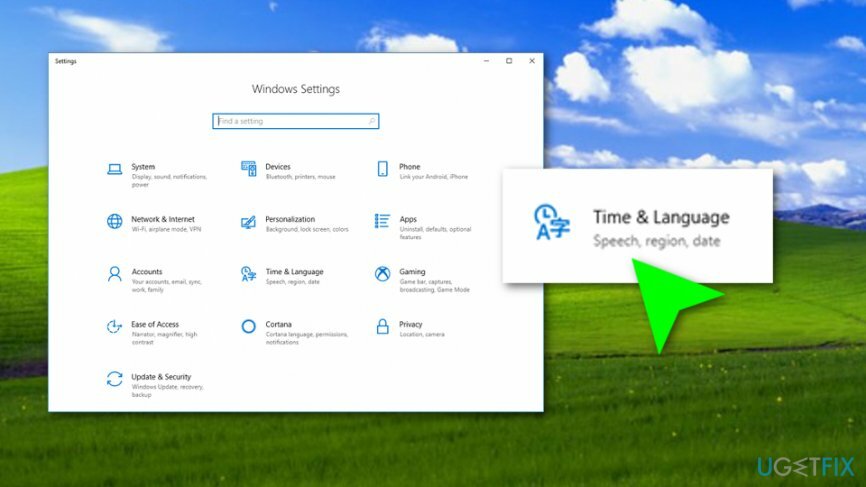
- Премахнете избора на функцията, която казва „Задаване на времето автоматично“.
- Отидете и променете тези функции ръчно.
Поправете грешките си автоматично
Екипът на ugetfix.com се опитва да направи всичко възможно, за да помогне на потребителите да намерят най-добрите решения за отстраняване на грешките си. Ако не искате да се борите с техники за ръчен ремонт, моля, използвайте автоматичния софтуер. Всички препоръчани продукти са тествани и одобрени от нашите професионалисти. Инструментите, които можете да използвате, за да коригирате грешката си, са изброени по-долу:
Оферта
направи го сега!
Изтеглете корекцияЩастие
Гаранция
направи го сега!
Изтеглете корекцияЩастие
Гаранция
Ако не сте успели да поправите грешката си с помощта на Reimage, свържете се с нашия екип за поддръжка за помощ. Моля, уведомете ни всички подробности, които смятате, че трябва да знаем за вашия проблем.
Този патентован процес на поправка използва база данни от 25 милиона компоненти, които могат да заменят всеки повреден или липсващ файл на компютъра на потребителя.
За да поправите повредена система, трябва да закупите лицензираната версия на Reimage инструмент за премахване на зловреден софтуер.

За да останете напълно анонимни и да предотвратите ISP и правителство от шпиониране върху вас, трябва да наемете Частен интернет достъп VPN. Това ще ви позволи да се свържете с интернет, докато сте напълно анонимни, като криптира цялата информация, предотвратява тракери, реклами, както и злонамерено съдържание. Най-важното е, че ще спрете незаконните дейности по наблюдение, които НСА и други правителствени институции извършват зад гърба ви.
Непредвидени обстоятелства могат да се случат по всяко време, докато използвате компютъра: той може да се изключи поради прекъсване на захранването, а Син екран на смъртта (BSoD) може да възникне или произволни актуализации на Windows могат да се случи на машината, когато сте напуснали за няколко минути. В резултат на това вашата училищна работа, важни документи и други данни може да бъдат загубени. Да се възстановявам се изгубени файлове, можете да използвате Професионално възстановяване на данни – той търси в копия на файлове, които все още са налични на вашия твърд диск, и ги извлича бързо.